繪制鋪銅與屬性編輯
發布時間:2013/12/13 21:28:36 訪問次數:886
在此,我們還是從鋪銅開始介紹。LM75AD當我們要進行鋪銅時,則按鈕或按鍵,屏幕出現圖7.5所示對話框。
本區塊提供填銅模式的選頊,其中包括3個選項:
①“填滿[Solid(Copper Regions)]”選項設定采用填滿銅模式,而問題不在“填 滿”,在于其所產生的數據格式,若要采用這種模式,其所產生的數據量(文檔)比較小,但并非所有輸出裝置(如電路板雕刻機)都能接受,或完全接受。所以,使用這種模式,最好能將其輸出的Gerber文檔,請板廠確認無誤。
圖7.5鋪銅屬性對話框
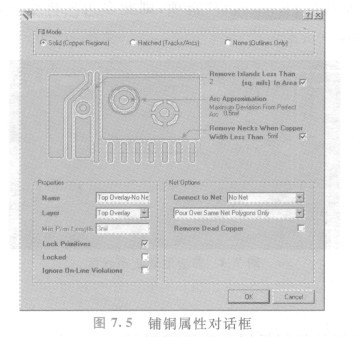
②“線化[Hatched(Tracks/Arcs)]”選項設定采用線化鋪銅模式,利用一條一條
線所鋪出的面積,屬于傳統方式。這種模式所產生的數據量(文檔)比較大,但輸出文檔沒有相容性的問題。
③“邊框[None 《)utlines Only)]”選項設定采用邊框鋪銅模式,也就是只出現鋪銅的邊框。
在此,我們還是從鋪銅開始介紹。LM75AD當我們要進行鋪銅時,則按鈕或按鍵,屏幕出現圖7.5所示對話框。
本區塊提供填銅模式的選頊,其中包括3個選項:
①“填滿[Solid(Copper Regions)]”選項設定采用填滿銅模式,而問題不在“填 滿”,在于其所產生的數據格式,若要采用這種模式,其所產生的數據量(文檔)比較小,但并非所有輸出裝置(如電路板雕刻機)都能接受,或完全接受。所以,使用這種模式,最好能將其輸出的Gerber文檔,請板廠確認無誤。
圖7.5鋪銅屬性對話框
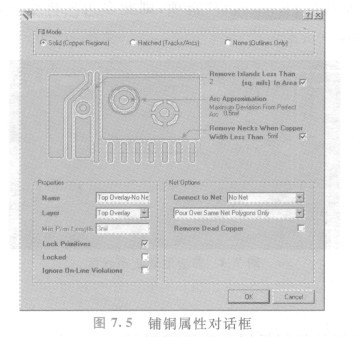
②“線化[Hatched(Tracks/Arcs)]”選項設定采用線化鋪銅模式,利用一條一條
線所鋪出的面積,屬于傳統方式。這種模式所產生的數據量(文檔)比較大,但輸出文檔沒有相容性的問題。
③“邊框[None 《)utlines Only)]”選項設定采用邊框鋪銅模式,也就是只出現鋪銅的邊框。



 公網安備44030402000607
公網安備44030402000607





